La memoria RAM es un factor fundamental para el funcionamiento correcto de nuestro ordenador y es bueno tenerla controlada con varios programas que hagan una lectura un poquito menos superficial que la ofrecida por el sistema operativo. RamExpert mide la capacidad de tu RAM indicándote cuánto tienes instalado, cómo, dónde y de qué tipo.
Generalmente, cuando queremos saber cuánta memoria RAM tiene instalada y activa un ordenador, nos fijamos en el BIOS o en propiedades del sistema una vez iniciado Windows o Linux. La información a la que accedemos de esta manera es la más superficial posible, pues el sistema sólo hace una contabilización de la cantidad de memoria y del tipo, dejando de lado muchos de los detalles técnicos que justamente pueden servir para diferenciar distintas capacidades logradas por memorias superficialmente parecidas. Así que si quieres saber cuánta ram tiene tu ordenador, de qué tipo, cuánta por slot y de qué fabricante, entre otras cosas, la mejor opción es un software como RamExpert.

Especializado en mostrar toda la información que de otra manera requiere más trabajo, RamExpertmide la capacidad de tu RAM y te indica sus propiedades luego de un leve análisis. Toda la información relevante queda en primer plano luego de unos segundos y así tendrás el número de slots o puertos usados, la cantidad de memoria instalada, el máximo soportado por la placa madre y, lo más importante, el desempeño que está realizando la memoria en tiempo real. Para cada ranura, se muestran su nombre, capacidad actual y el tipo. Dependiendo de su tipo, también puedes encontrar información sobre el modelo, número de serie y el fabricante en este apartado. NOTA: La instalación es medio tramposa, así que fíjate de no instalar otro software de tercero cuando ejecutes el instalador de RamExpert.

Pero el programa no es super completo, y lamentablemente encontramos una falta de información en cuestiones tan importantes como la velocidades a la que corren las memorias o los relojes que utilizan. Este tipo de información sí está presente en programas como CPU-Z o CPU-M, donde vemos la frecuencia, el radio de comando y el tiempo cíclico de los bancos, entre otros. Si buscas algo simple pero efectivo, RamExpert es una buena opción para los menos expertos que quieran medir la capacidad de su RAM. Para quienes ya tienen algo más de experiencia encima, preferimos recomendarles CPU-M.
Generalmente, cuando queremos saber cuánta memoria RAM tiene instalada y activa un ordenador, nos fijamos en el BIOS o en propiedades del sistema una vez iniciado Windows o Linux. La información a la que accedemos de esta manera es la más superficial posible, pues el sistema sólo hace una contabilización de la cantidad de memoria y del tipo, dejando de lado muchos de los detalles técnicos que justamente pueden servir para diferenciar distintas capacidades logradas por memorias superficialmente parecidas. Así que si quieres saber cuánta ram tiene tu ordenador, de qué tipo, cuánta por slot y de qué fabricante, entre otras cosas, la mejor opción es un software como RamExpert.
Especializado en mostrar toda la información que de otra manera requiere más trabajo, RamExpertmide la capacidad de tu RAM y te indica sus propiedades luego de un leve análisis. Toda la información relevante queda en primer plano luego de unos segundos y así tendrás el número de slots o puertos usados, la cantidad de memoria instalada, el máximo soportado por la placa madre y, lo más importante, el desempeño que está realizando la memoria en tiempo real. Para cada ranura, se muestran su nombre, capacidad actual y el tipo. Dependiendo de su tipo, también puedes encontrar información sobre el modelo, número de serie y el fabricante en este apartado. NOTA: La instalación es medio tramposa, así que fíjate de no instalar otro software de tercero cuando ejecutes el instalador de RamExpert.
Pero el programa no es super completo, y lamentablemente encontramos una falta de información en cuestiones tan importantes como la velocidades a la que corren las memorias o los relojes que utilizan. Este tipo de información sí está presente en programas como CPU-Z o CPU-M, donde vemos la frecuencia, el radio de comando y el tiempo cíclico de los bancos, entre otros. Si buscas algo simple pero efectivo, RamExpert es una buena opción para los menos expertos que quieran medir la capacidad de su RAM. Para quienes ya tienen algo más de experiencia encima, preferimos recomendarles CPU-M.
Descargar: RamExpert









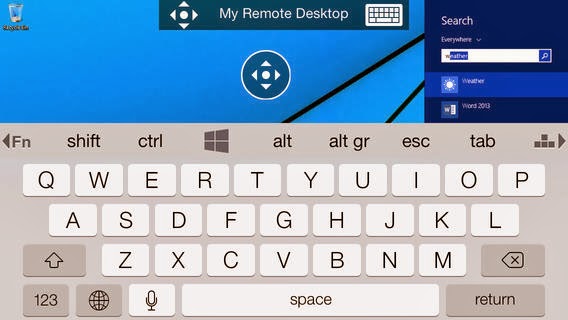













.jpg)


.PNG)




